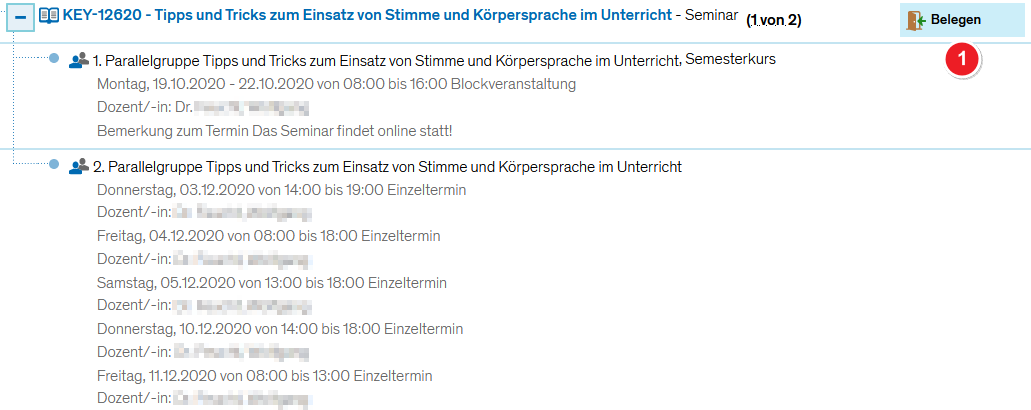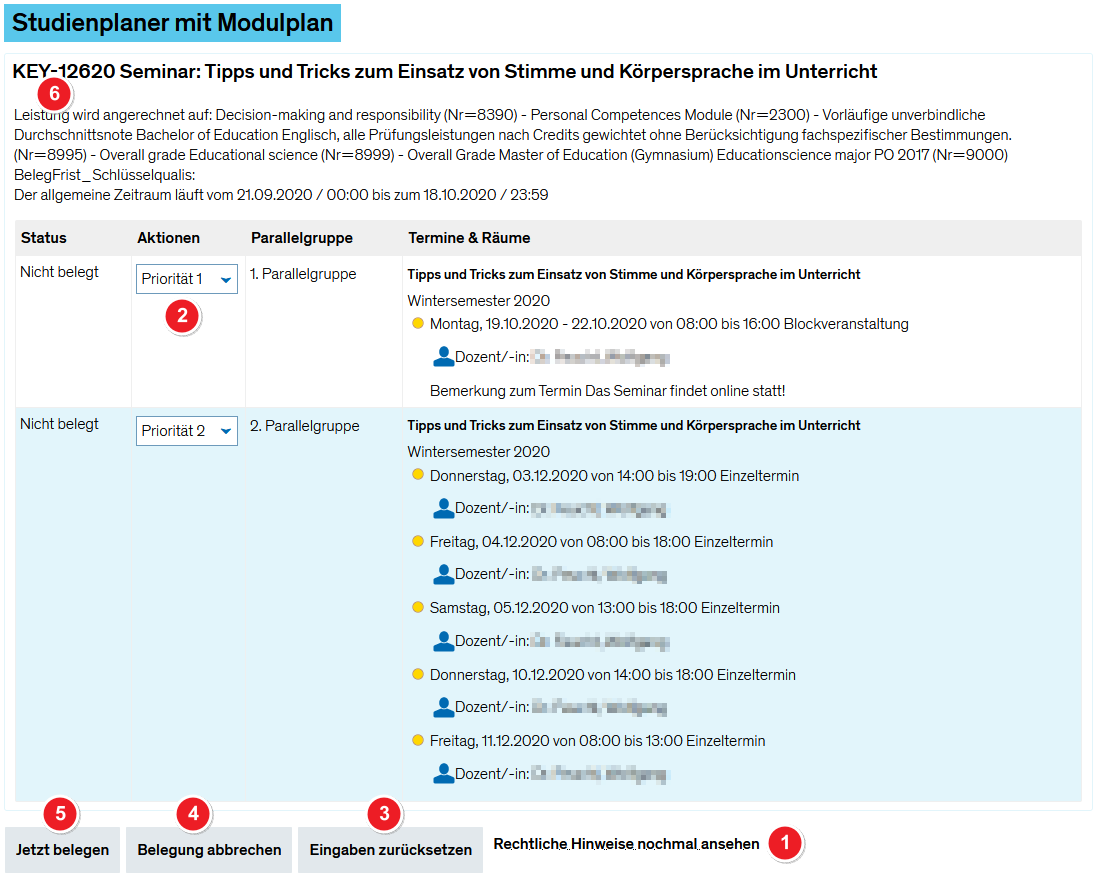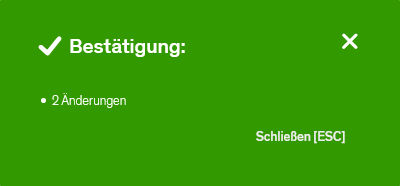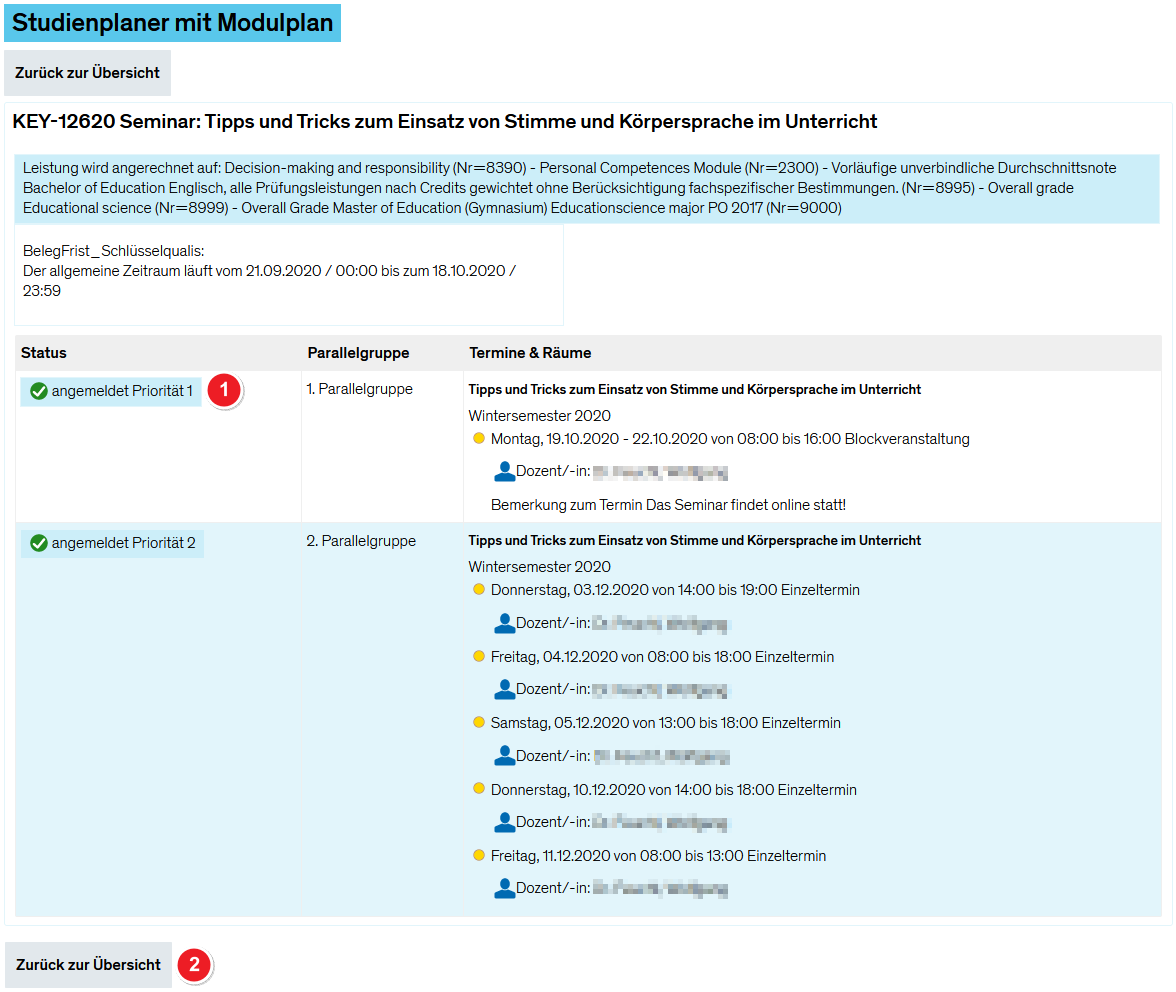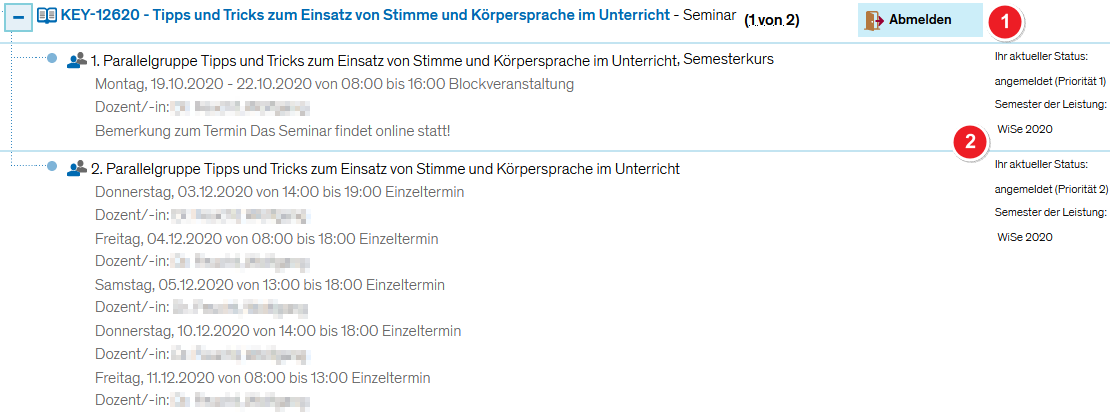ZEuS Stud Belegung/Gruppenprioriäten: Unterschied zwischen den Versionen
Aus ZEuS-Wiki
K Textersetzung - „| style="text-align: left; vertical-align: top;"|none|24x24px“ durch „| style="text-align: left; vertical-align: top; width: 50px;"|none|24x24px“ |
K Textersetzung - „{| style="border: 2px; border-style: solid; border-color: #00a9e0; width: 100%; background-color: #cceef9;" cellspacing="5"“ durch „{| style="border: 2px; border-style: solid; border-color: #00a9e0; width: 100%;" cellspacing="5"“ Markierungen: mobile edit mobile web edit |
||
| Zeile 10: | Zeile 10: | ||
Sie sehen im [[ZEuS Stud StudPlaner/Prüfungsordnung|Studienplaner - Ansicht als Prüfungsordnung]] eine Veranstaltung mit mehreren - in diesem Fall zwei - Parallelgruppen, für die eine Belegung möglich ist. | Sie sehen im [[ZEuS Stud StudPlaner/Prüfungsordnung|Studienplaner - Ansicht als Prüfungsordnung]] eine Veranstaltung mit mehreren - in diesem Fall zwei - Parallelgruppen, für die eine Belegung möglich ist. | ||
{| style="border: 2px; border-style: solid; border-color: #00a9e0; width: 100% | {| style="border: 2px; border-style: solid; border-color: #00a9e0; width: 100%;" cellspacing="5" | ||
|- | |- | ||
| style="width: 33%;"| | | style="width: 33%;"| | ||
| Zeile 26: | Zeile 26: | ||
Zunächst wird eine rechtliche Information zur Prüfungsanmeldung angezeigt, die Sie bestätigen müssen, um mit der Belegung fortzufahren. Der Abbruch des Prozeses ist hier außerdem auch noch möglich. | Zunächst wird eine rechtliche Information zur Prüfungsanmeldung angezeigt, die Sie bestätigen müssen, um mit der Belegung fortzufahren. Der Abbruch des Prozeses ist hier außerdem auch noch möglich. | ||
{| style="border: 2px; border-style: solid; border-color: #00a9e0; width: 100% | {| style="border: 2px; border-style: solid; border-color: #00a9e0; width: 100%;" cellspacing="5" | ||
|- | |- | ||
| style="width: 33%;"| | | style="width: 33%;"| | ||
| Zeile 48: | Zeile 48: | ||
Im nachfolgenden Schritt erfolgt die verbindliche Anmeldung. Auch hier ist der Abbruch des Prozesses immer noch möglich. | Im nachfolgenden Schritt erfolgt die verbindliche Anmeldung. Auch hier ist der Abbruch des Prozesses immer noch möglich. | ||
{| style="border: 2px; border-style: solid; border-color: #00a9e0; width: 100% | {| style="border: 2px; border-style: solid; border-color: #00a9e0; width: 100%;" cellspacing="5" | ||
|- | |- | ||
| style="width: 33%;"| | | style="width: 33%;"| | ||
| Zeile 83: | Zeile 83: | ||
}} | }} | ||
{| style="border: 2px; border-style: solid; border-color: #00a9e0; width: 100% | {| style="border: 2px; border-style: solid; border-color: #00a9e0; width: 100%;" cellspacing="5" | ||
|- | |- | ||
| style="width: 33%;"| | | style="width: 33%;"| | ||
| Zeile 102: | Zeile 102: | ||
Nach der Rückkehr zum Menüpunkt, von dem Sie den Belegungsprozess gestartet haben, sehen Sie die betreffende Veranstaltung mit aktualisiertem Status und Optionen. | Nach der Rückkehr zum Menüpunkt, von dem Sie den Belegungsprozess gestartet haben, sehen Sie die betreffende Veranstaltung mit aktualisiertem Status und Optionen. | ||
{| style="border: 2px; border-style: solid; border-color: #00a9e0; width: 100% | {| style="border: 2px; border-style: solid; border-color: #00a9e0; width: 100%;" cellspacing="5" | ||
|- | |- | ||
| style="width: 33%;"| | | style="width: 33%;"| | ||
Version vom 12. November 2019, 11:15 Uhr
Übersicht
Der Belegungsprozess bei einer Veranstaltung mit Gruppenprioritäten ist ein wenig anders als eine Einfachbelegung, denn hier müssen Sie Prioritäten vergeben, nach denen Sie an den einzelnen Parallelgruppen teilnehmen möchten.
In der nachfolgenden Anleitung erfolgt die Belegung beispielhaft aus dem Studienplaner - Ansicht als Prüfungsordnung. Der Vorgang ist nach dem Drücken der Belegen-Schaltfläche ![]() jedoch auch von jedem anderen Menüpunkt aus, wo Sie die Schaltfläche finden, identisch.
jedoch auch von jedem anderen Menüpunkt aus, wo Sie die Schaltfläche finden, identisch.
Vorgehen
Schritt 1: Start mit Klick auf Belegen-Schaltfläche
Sie sehen im Studienplaner - Ansicht als Prüfungsordnung eine Veranstaltung mit mehreren - in diesem Fall zwei - Parallelgruppen, für die eine Belegung möglich ist.
| Starten Sie die Belegung durch Klick auf Belegen |
Schritt 2: Rechtliche Einwilligung
Zunächst wird eine rechtliche Information zur Prüfungsanmeldung angezeigt, die Sie bestätigen müssen, um mit der Belegung fortzufahren. Der Abbruch des Prozeses ist hier außerdem auch noch möglich.
Schritt 3: Verbindliche Anmeldung
Im nachfolgenden Schritt erfolgt die verbindliche Anmeldung. Auch hier ist der Abbruch des Prozesses immer noch möglich.
Schritt 4: Bestätigung der Anmeldung
Die erfolgreiche Anmeldung wird Ihnen im nächsten Schritt bestätigt. Zudem wird die folgende Popup-Meldung eingeblendet.
Schritt 5: Ansicht nach Anmeldung
Nach der Rückkehr zum Menüpunkt, von dem Sie den Belegungsprozess gestartet haben, sehen Sie die betreffende Veranstaltung mit aktualisiertem Status und Optionen.
| Über die nun angezeigte Schaltfläche Abmelden | |
| Sie sehen den aktuellen Anmeldestatus mit der Angabe des Semesters, auf welches sich die Belegung bezieht - in diesem Falle angemeldet für das WiSe 2017. |